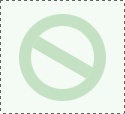سوف نستعرض معكم من خلال هذا المقال شرح إعدادات مودم الألياف البصرية الجديد بالخطوات من خلال موقع فكرة Fekera.com، مودم الألياف البصرية هو المودم الجديد الذي تقدمه شركة stc لعملائها وقد عملت الشركة عن طرح هذا المودم بمميزات وإمكانيات عديدة حتى أن طريقة ضبطه تتميز بالسهولة وهذا ما سنتعرف عليه معا في السطور القادمة فتابعونا.
مودم الالياف البصرية
- مودم الالياف البصرية هو عبارة عن مودم انترنت يقدم خدمات الإنترنت للعملاء ولكن بإمكانيات وقدرات مميزة جعلته واحد من أفضل المودم التي عرفت بأسم الفايبر.
- حيث تحرص شركة السعودية للاتصالات على تقديم أفضل ما لديها للعملاء وذلك لان مودم الألياف البصرية يتمتع عن غيره بالعديد من المميزات وهي كالأتي :
- سرعة الأنترنت في هذا المودم كبيرة لتصل إلى 1 جيجابايت وهذا بالطبع يفوق سرعة الأنترنت في المودم العادي الذي لا تتعدى سرعته 100 ميجابايت.
- الموثوقية في مودم الألياف البصرية كبيرة للغاية وذلك بسبب السرعة الكبيرة حيث يمكن من خلالها تصفح المواقع بسهولة كبيرة ودون انقطاع.
- مودم الالياف البصرية يوفر سرعة رفع و سرعة تحميل كبيرة للغاية.
- توفر الشبكة أعلى درجات الخصوصية والأمان فلا يمكن اختراق تلك الشبكات بسهولة.
- هذا المودم يوفر الأتصال بالعديد من الأجهزة في نفس الوقت ودون أي تأثر بالسرعة او وجود أي أحمال زائدة تؤثر على سرعة الرفع او التحميل.
اقرأ ايضًا : طريقة تغيير اعدادات مودم stc فايبر HG8245Q
أنواع مودم الالياف البصرية
تقدم الشركة الصينية هواوي المتخصصة في صناعة مودم الألياف البصرية أنواع متعددة من مودم الالياف البصرية والتي يمكن للعميل من خلالها أن يستفيد من المميزات العديد لمودم الالياف البصرية وهذه الأنواع كالأتي :
- جهاز مودم HG8245Q.
- مودم STC فايبر G-240W-b.
اقرأ ايضًا : شرح اعدادات مودم هواوي 192.168.8.1
شرح اعدادات مودم الالياف البصرية الجديد بالخطوات
إذا كنت من مستخدمي مودم الالياف البصرية الجديد، وأردت أن تقوم بضبط الأعدادات الخاصة بمودم الألياف البصرية الجديد فإن هناك بعض الخطوات التي يجب عليك أتباعها حتى تتمكن من ضبط الأعدادات وهذة الخطوات كالأتي :
- قم في البداية بتوصيل جهاز الكمبيوتر بجهاز ONT.
- وبعدها ستقوم بالتوجه إلى متصفح الإنترنت وكتابة عنوان IP وهو 192.168.100.1.
- لتنتقل بعد ذلك إلى النافذة الخاصة بتسجيل الدخول قم بإدخال اسم المستخدم وكلمة المرور وهما عبارة عن (telecomadmin).
- وبعد الدخول إلى الصفحة الرئيسية الخاصة بتسجيل الدخول قم بالضغط على WLAN الترددات 2.4 و5 جيجاهرتز.
- لتظهر لك نافذة الخاصة بمعلومات الراوتر وذلك فقم في الخانة المقابلة SSID علينا أن نقوم بوضع اسم الشبكة اللاسلكية.
- ثم نقوم بالضغط على Security mode، لتظهر لك قائمة قم منها عند خانة (pre- shared key) بكتابة كلمة المرور قوية.
- ثم نقوم بعد ذلك بتغير القناة وذلك من خيار (Wireless (2.4GHZ.
اقرأ ايضًا : كيفية الاشتراك في باقة بيتي فايبر 100
شرح اعدادات مودم الالياف البصرية الجديد HG8245Q
- في البداية قم بالتأكد من الحاسوب او الهاتف المحمول متصل بمودم الالياف البصرية الجديد HG8245Q.
- بعد ذلك قم بالبحث بالمتصفح عن عنوان IP address من خلال كتابة 192.168.100.1.
- وبعد ستقوم بتسجيل الدخول من خلال كتابة اسم الحساب وكلمة المرور وهما Admintelecom.
- وبعدها ستقوم بالضغط على WALN ومن ثم ستقوم بأختيار نظام الحماية وأفضل نظام هو Security Mode.
- وفي خانة Pre-shared key. قم بكتابة كلمة السر ويفضل أن تكون كلمة قوية.
- قم بعد ذلك بالضغط على حفظ حتى تقوم بحفظ الإعدادات التي قمت بتغييرها.
اقرأ ايضًا : حل مشكلة الواي فاي متصل ولا يوجد انترنت في الاندرويد
عزيزي القاري نتمني أن نكون قد قدمنا لكم توضيح وشرح مميز لجميع المعلومات التي تخص شرح اعدادات مودم الالياف البصرية الجديد بالخطوات ونحن على استعداد لتلقي تعليقاتكم واستفساراتكم وسرعة الرد عليها.